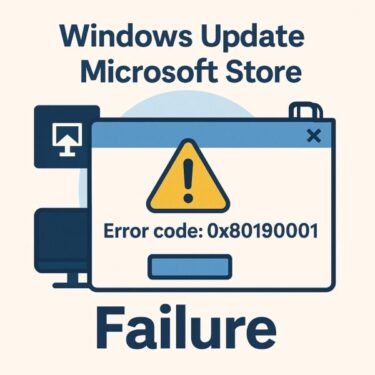はじめに
「VPNを入れたら安心」と思って使ってみたものの、
- 接続が遅い
- サービスにアクセスできない
- そもそもつながらない
…こんな経験はありませんか?
実はVPNトラブルは珍しいことではなく、利用者の多くが一度は直面しています。この記事では、VPNの基本から不具合の原因と解決策、さらに上級者向けの裏技まで、初心者にもわかりやすく解説します。
VPNとは?おさらい
VPN(Virtual Private Network)は「仮想プライベートネットワーク」と呼ばれ、インターネット上に安全な“トンネル”を作って通信を暗号化する仕組みです。
役立つ場面の例:
- フリーWi-Fiを利用する際のセキュリティ強化
- 海外から日本のサービス(動画サイト・ネットバンキング)を使うとき
- 会社の社内ネットワークへリモート接続する場合
特に最近ではスマホユーザーにとっても身近な存在になり、アプリを入れればワンタップでVPNのオン・オフが切り替えられます。
よくあるVPNトラブルの原因
1. 接続が遅い・途切れる
- サーバーが混雑している
- 通信経路が遠い(日本から海外サーバーへ接続など)
- VPNプロトコルの選択が非効率
- 同時に複数デバイスを接続している
- プロバイダやキャリアの制限
2. 特定のサービスにアクセスできない
- Netflixなどの動画配信サービスによるVPNブロック
- DNSリークによるアクセス拒否
- IPアドレスがブラックリストに載っている
3. そもそも接続できない
- VPNアプリの不具合
- ファイアウォールやセキュリティソフトの干渉
- サーバー障害や認証エラー
【チェックリスト】VPNが遅い・つながらないときの対処法
| 症状 | 原因 | 対策 |
|---|---|---|
| 接続が遅い | サーバー混雑 | 別のサーバーに切り替える |
| 遅いまま | 通信経路が長い | 地理的に近いサーバーを選ぶ |
| 接続が切れる | 回線不安定 | Wi-Fi再接続/有線LANに切り替える |
| サービスが使えない | サイト側のVPNブロック | ステルス機能付きVPNを利用 |
| つながらない | VPNソフト不具合 | アプリの再起動や再インストール |
実践的な解決策
対策1:サーバーを変更する
VPNサービスは世界中に複数のサーバーを設置しています。
「遅い」と感じたら、同じ国の別サーバーへ切り替えるだけで改善することがあります。
例:東京サーバーが遅い → 大阪サーバーに変更すると改善することも。
対策2:プロトコルを切り替える
VPNには複数のプロトコルがあり、それぞれ特徴があります。
| プロトコル | 特徴 |
|---|---|
| OpenVPN | 安定性とセキュリティのバランスが良い |
| WireGuard | 高速・軽量で最新 |
| IKEv2/IPSec | モバイル接続に強く再接続が速い |
| L2TP/IPSec | 安定性はあるがやや遅い |
| PPTP | 古い方式。速度は速いが非推奨 |
アプリの設定から切り替えてみましょう。
対策3:ネットワーク設定を見直す
- DNSをGoogle DNS(8.8.8.8)やCloudflare DNS(1.1.1.1)に変更
- 一時的にセキュリティソフトやファイアウォールを無効化
- 他の回線(スマホのテザリングなど)で接続テスト
対策4:VPNアプリを再インストール
古いバージョンのVPNアプリは不具合を引き起こしやすいため、再インストールや最新版への更新で改善することがあります。
スマホでVPNが不安定な場合
- バックグラウンドアプリを終了する
- 機内モードをON→OFFにして接続をリセット
- VPNの常時接続をオフにしてから再接続
無料VPNのリスク
無料VPNには以下のようなデメリットがあります。
- 速度が極端に遅い
- 通信ログを保存・販売されるリスク
- 暗号化が不十分でセキュリティが低い
→ 本格的に使うなら、信頼できる有料VPN(例:NordVPN)を選びましょう。
VPNを快適にする裏技
- DNSサーバーをGoogle DNSやCloudflare DNSに変更
- IPv6を無効化(DNSリークや不具合回避に効果的)
- UDPモードに切り替える(高速だが不安定な場合はTCPへ戻す)
- タスクスケジューラでVPNを遅延起動(起動直後の干渉を防ぐ)
- MTU/MSSを調整(LinuxやiPhoneで特に有効)
VPNを使うべきシーンを改めて整理
VPNは「セキュリティ強化」だけではなく、利用する場所や目的によって価値が大きく変わります。たとえば、カフェや空港などの公共Wi-Fiでは盗聴リスクが高く、特にIDやパスワードを入力する場面でVPNは必須です。また、海外出張や留学時には、日本国内限定サービス(ネットバンキングや動画配信)へ安全にアクセスするために欠かせません。さらに、リモートワークや副業で社内ネットワークへ接続する場合も、VPNは会社側が導入を義務づけていることが多く、業務効率にも直結します。
無料VPNと有料VPNの違い
「とりあえず無料VPNでいいのでは?」と考える方もいますが、無料版には速度制限・広告挿入・ログ保存といったリスクがつきものです。特に「どの国の誰が通信しているか」という履歴が販売されるケースも報告されています。一方で、有料VPNは速度・安定性・セキュリティのバランスが整っており、同時接続台数の多さ・24時間サポート・ログを残さないポリシーなど信頼性の高い特徴を持ちます。長期的に見ると、有料サービスの方がストレスなく利用できるのが現実です。
VPNを快適に使うための工夫
VPNはただ「接続する」だけでなく、環境の最適化が重要です。
- ルーターの再起動を定期的に行う
- PCやスマホのOSを常に最新状態に保つ
- 使用しないアプリを終了し、帯域を確保する
- VPNを「常時ON」にするのではなく、必要なときにだけ有効化する
こうした小さな工夫で、VPN接続が安定しやすくなります。
VPN選びのチェックポイント
数あるVPNの中で、どれを選べばいいのか迷う方も多いはず。選ぶ際は以下を基準にしましょう。
- 通信速度:高速サーバーの有無、WireGuard対応
- セキュリティ:AES-256暗号化、ノーログポリシー
- 利用可能な国の数:海外サービス利用の幅が広がる
- サポート体制:日本語対応の有無、返金保証
- 同時接続台数:複数端末で利用できるか
これらを確認しておくと、自分の用途に合ったVPNを選びやすくなります。
長期的なセキュリティ戦略としてのVPN
VPNは単なる「便利ツール」ではなく、自分のデジタルライフを守るインフラとも言えます。特に副業やフリーランスで顧客データを扱う方にとっては、VPNを導入しているかどうかが信頼性に直結します。また、家族で同時利用する場合は「ファミリープラン対応のVPN」を選ぶことで、コストを抑えつつ全員の安全を確保できます。
VPNを導入して終わりではなく、定期的な見直しや速度テストを行うことで、常に快適な通信環境を維持することができます。
[スポンサーリンク]
セキュリティと速度を両立するおすすめVPN
公共Wi-Fiや海外利用でも安心。
ノーログポリシー・高速通信・マルチデバイス対応のVPNなら、
在宅ワーク・動画視聴・ネットショッピングも安全に行えます。
よくある質問(FAQ)
Q1. VPNを常にONにしておくべき?
→ 公共Wi-Fiでは必須。自宅では速度重視かセキュリティ重視かで切り替えがおすすめ。
Q2. VPNで動画が見られないのはなぜ?
→ 動画サービスがVPNを検出してブロックしている場合があります。ステルス機能対応VPNを試してください。
Q3. VPNはなぜ遅いの?
→ 通信暗号化の負荷と、VPNサーバーまでの物理的距離が原因です。
まとめ
VPNは、正しく使えば強力なセキュリティツールですが、
「遅い」「つながらない」などのトラブルが発生することも少なくありません。
- サーバーを変える
- プロトコルを切り替える
- ネットワーク設定を見直す
…これらを順に試すことで、多くの問題は解決します。
もし改善しない場合はVPNサービス自体の見直しも検討しましょう。
安心・快適なインターネット利用のために、ぜひこの記事を参考にしてVPN環境を整えてください。
おすすめ関連記事
・Outlook不具合とMicrosoftアカウント乗っ取り急増中!安全対策まとめ
・Windows 11でBluetoothがつながらない・音が出ないときの解決策